每逢岁末年关,学霸君就会很烦恼。
倒不是回家多难,家里亲戚问的问题有多直击灵魂,而是因为熊孩子实在是太可怕了!

以前亲戚家孩子来到我家喜欢抢我的玩具,长大了以后就喜欢抢我的手机。
有一次有个熊孩子把我手机里的照片全部删了,备忘录也全部删了,当时没有备份的学霸君真的是欲哭无泪啊!

自从那次之后,学霸君不但学会了买 iCloud 空间做好备份,还学会了给自己的 iPhone 应用加密,今天学霸君教大家这招,过年回家就不用怕熊孩子抢手机啦。
其实实现方法不难,不用下 app ,这个功能就是 iPhone 自带的——屏幕使用时间。
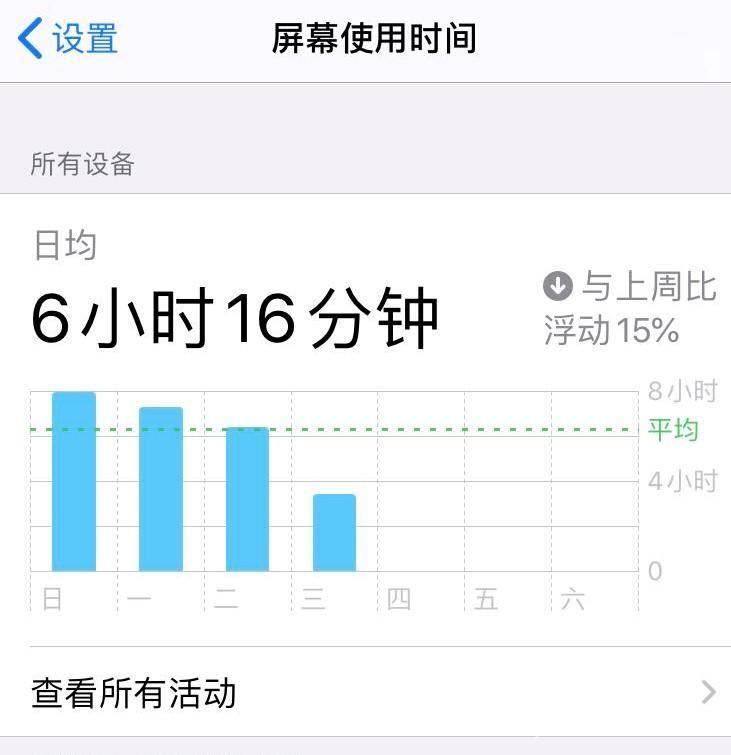
这个功能每周都会提示你使用了多长时间的手机,在大部分人看来就是一个让你少玩手机的应用,但其实它还藏着给手机应用加密的功能。
如果你已经开启了这个功能,我们先在“屏幕使用时间”的最下面,找到“关闭屏幕使用时间”将这个功能关闭。
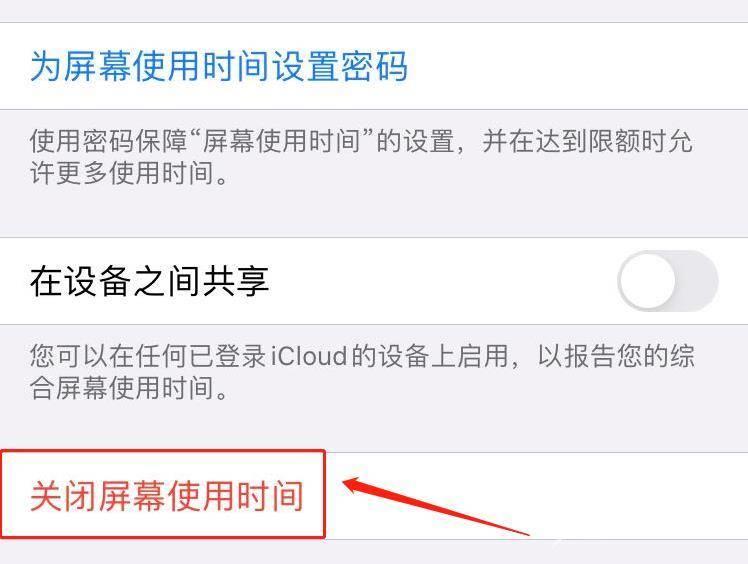
关闭以后再次打开,点击“继续”,然后选择“这是我孩子的 iPhone ”。
之后弹出来的各种设置,能按“以后”的都按“以后”,直到最后一步,它会要求你输入一个密码。
这个密码就是我们应用加密的密码,大家一定要记住。
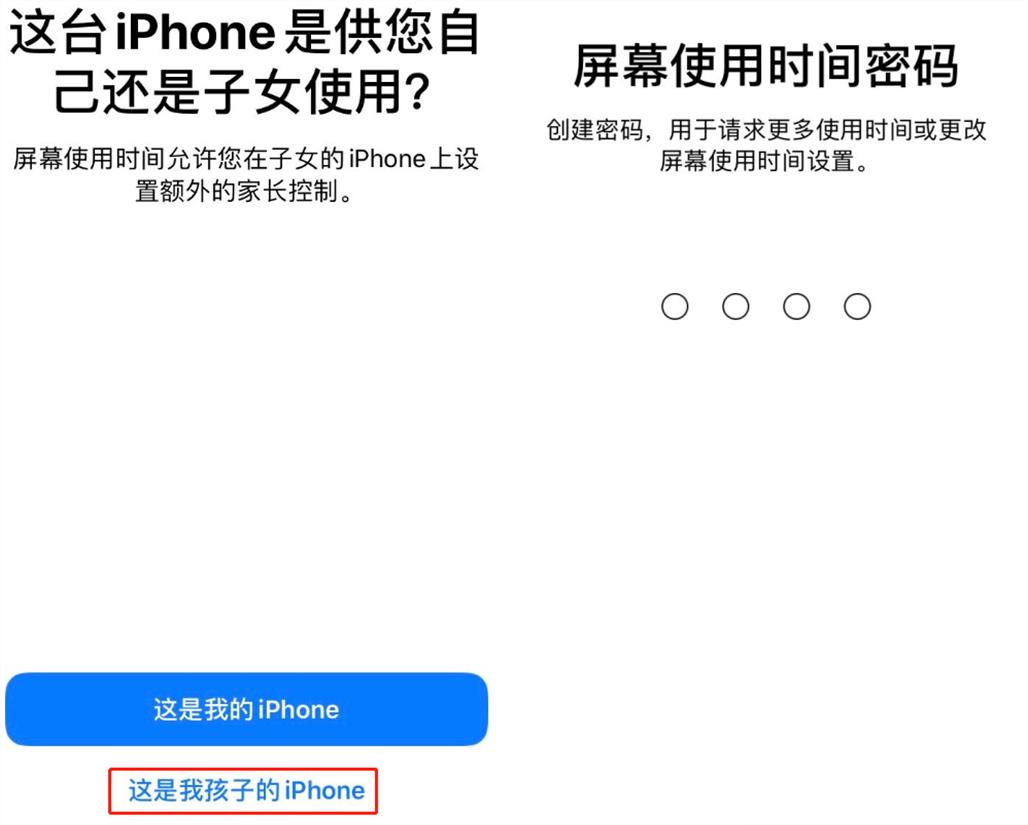
重新进入“屏幕使用时间”的时候要注意,这个地方如果显示为“为屏幕使用时间设置密码”,那说明刚刚设置的密码没有成功,需要重新设置。
显示为“更改屏幕使用时间密码”才能进行下一步哦。
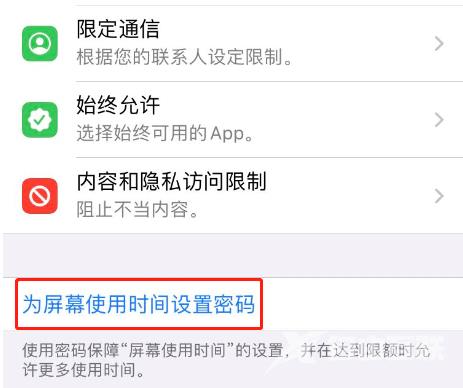
然后在”屏幕使用时间“的页面中找到“ App 限额”,点开以后点击“添加限额”。
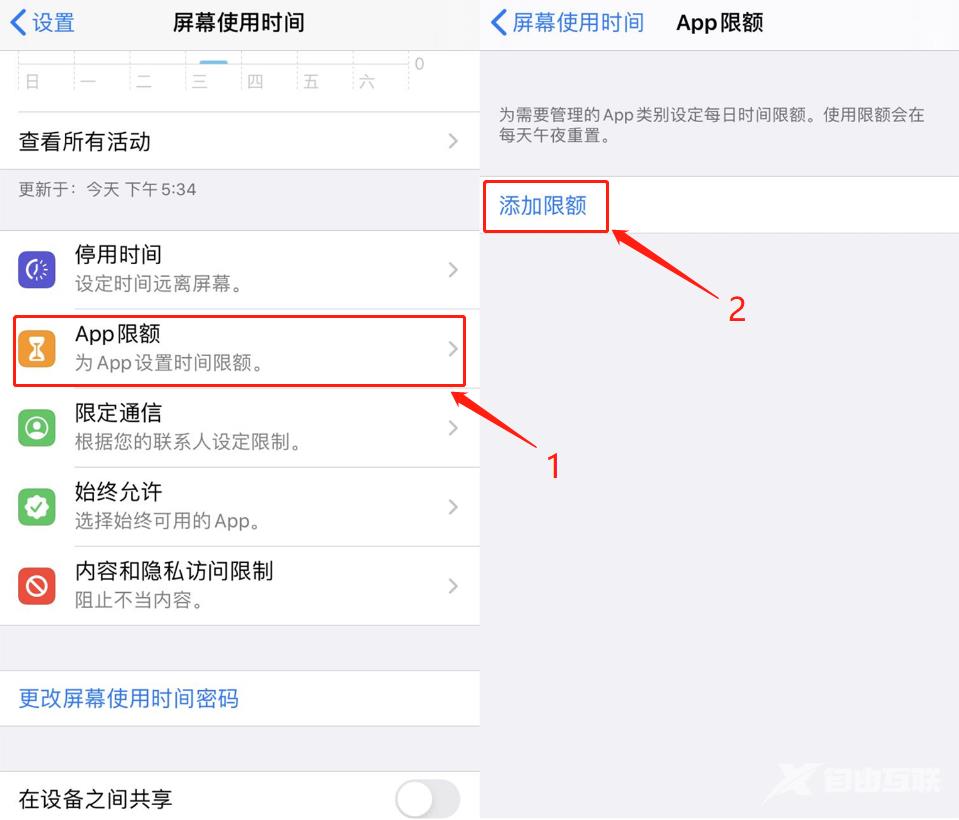
接下来我们就可以选择需要加密的 app 了,这里以“照片”为例,在“创意”分类里找到“照片” app ,勾上前面的勾,点击下一步。
然后我们将这个限额的时长设为 1 分钟,点击“添加”。
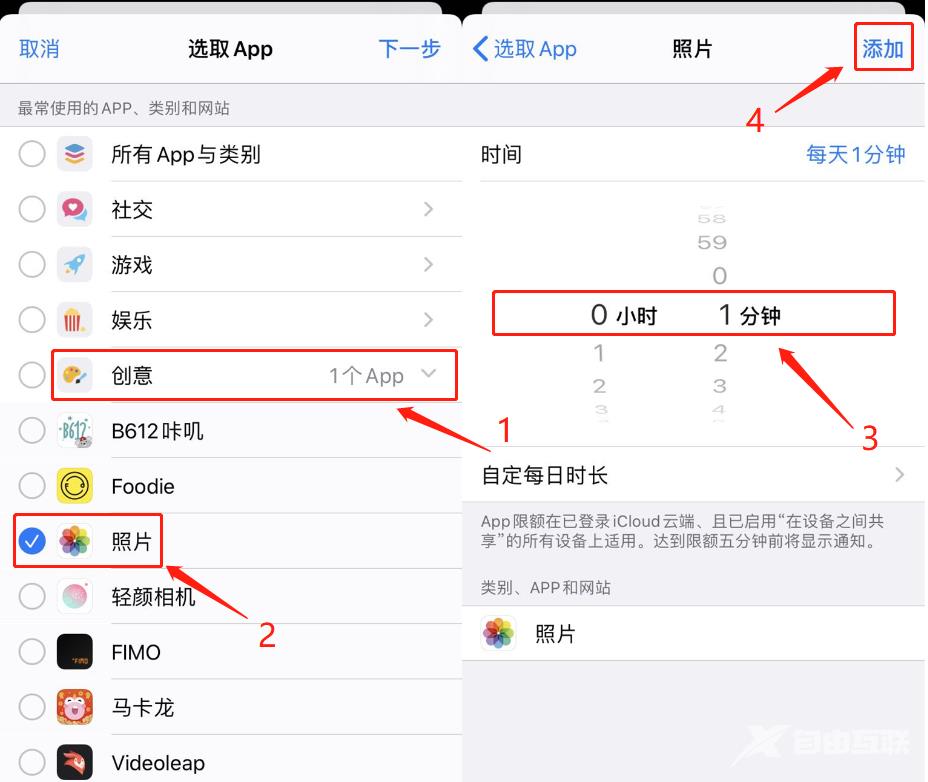
然后你只需要打开“照片” app ,浏览 1 分钟,系统就会提示时间限额已到啦。
如果这个时候我们点“忽略限额”,“请求再使用 1 分钟”,这样一共 2 分钟以后,系统就会弹出需要密码才能再使用这个应用啦。

所以使用方法就是,家里来熊孩子了,先打开自己要加密的软件,经过 2 分钟以后,应用就自动加密啦。
学霸君觉得游戏甚至不用加密,前后两分钟,他连游戏都进不了,根本不用担心他给你掉分。
